问:如何第二次设置无线扩展器?
我原来设置的无线扩展器,在家里扩展了一个无线信号。

前几天家里换了个无线路由器。如何设置扩展器放大这台路由器的无线信号?
答:第二次使用无线扩展器时,红格建议您先将无线扩展器恢复出厂设置,然后打开扩展器设置页面,按照页面中的提示进行设置。具体操作步骤如下:
提示:
不同的无线扩展器在具体设置页面上有一些不同,但整个操作步骤是一样的。让我们以一个TP-Link无线扩展器为例进行演示。

一、恢复出厂设置
1.通常,无线扩展器的机身上有一个复位按钮(RESET、Reset、WPS/reset)。让我们先在你的无线扩展器上找到这个重置按钮。
2.无线扩展器通电后,按住复位按钮几秒钟,即可恢复出厂设置。
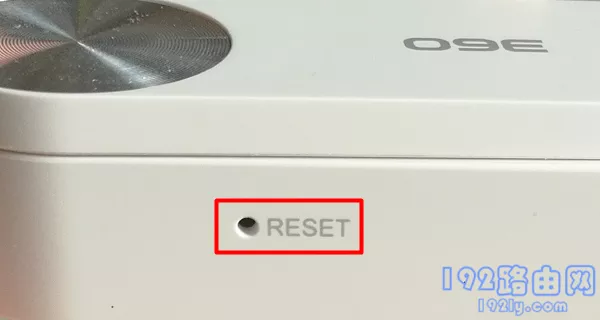
重要提示:
(1)某些无线扩展器的复位按钮在小孔中;操作时需要用牙签、笔尖等物体按住里面的复位按钮。
(2)不同的无线扩展器按下复位按钮的时间不同。在这里,洪哥无法向所有人解释。建议您按一会儿,最好是10秒左右,确保恢复出厂设置成功。
二、手机连接扩展器信号
将手机连接到扩展器的默认无线信号,然后手机就可以设置扩展器了。
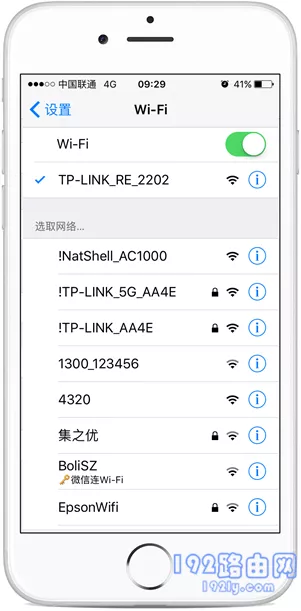 用于连接手机扩展器的无线信号重要注意事项:
用于连接手机扩展器的无线信号重要注意事项:
(1)无线扩展器恢复出厂设置后,会发送默认的无线信号,不加密。因此,您可以使用手机直接连接到此默认无线信号。
(2)当手机配备无线扩展器时,无需将手机连接到互联网;请初学者和小白用户了解这一点。
三、重新设置扩展器
1.检查设置网址。
不同的无线扩展器可能有不同的设置。因此,我们首先需要知道,你自己的无线扩展器的设置URL是什么?
无线扩展器的网站信息可以在扩展器主体的标签中找到。
如下图所示,红格用来演示的TP-Link无线扩展器设置在tplogin.cn。
 检查扩展器的设置网址注意:
检查扩展器的设置网址注意:
设置网址,也叫登录地址、登录IP、IP地址、管理页面地址等。你在查的时候,注意找到这些关键词,这样才能确保设置好网站信息。
2.打开设置页面。
在移动浏览器中,您可以通过输入之前检查的设置网址来打开扩展器的设置页面。然后,根据页面上的提示,设置管理员密码,如下图所示。
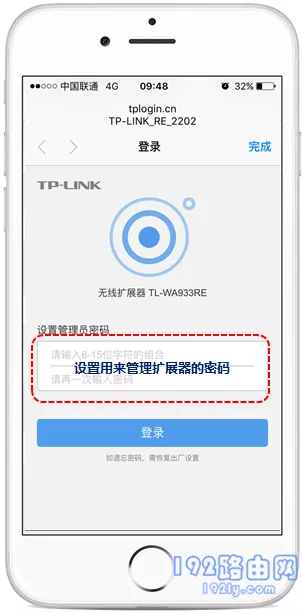 打开无线扩展器3的设置页面。放大无线信号。
打开无线扩展器3的设置页面。放大无线信号。
通常,无线扩展器会自动扫描附近的无线信号,如下图所示。
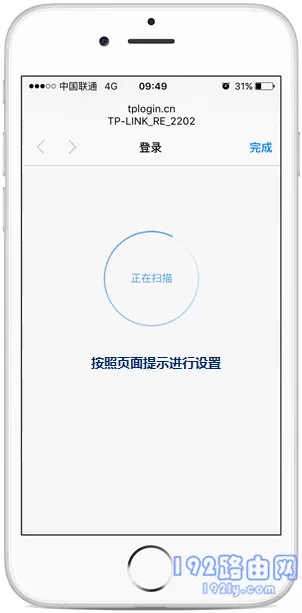 自动扫描附近的无线信号PS:如果您的无线扩展器没有自动扫描信号,请手动点击页面上的按钮进行扫描。
自动扫描附近的无线信号PS:如果您的无线扩展器没有自动扫描信号,请手动点击页面上的按钮进行扫描。
然后,在扫描结果中,选择要放大的无线信号。这里我选择:www.192ly.com这个无线信号。
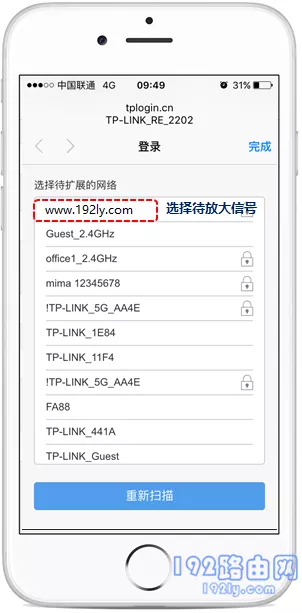 选择需要放大的无线信号并填写需要放大的无线信号的密码,如下图所示。
选择需要放大的无线信号并填写需要放大的无线信号的密码,如下图所示。
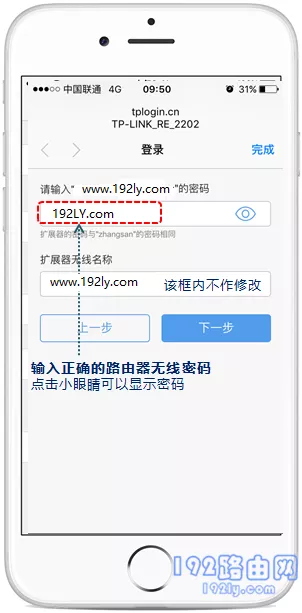 输入放大信号的密码4。检查设置是否成功。
输入放大信号的密码4。检查设置是否成功。
完成上述设置后,页面上会弹出一条检查指示灯状态的信息,如下图所示。
根据页面上显示的指示灯状态信息,可以观察自己的扩展器指示灯的状态,从而判断自己的无线扩展器设置是否成功。
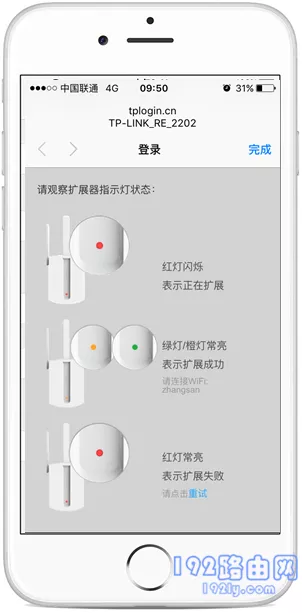 根据页面提示,观察指示灯
根据页面提示,观察指示灯
IV的状态。调整扩展器的位置
无线扩展器与主路由器距离太远,会造成扩展后网络不稳定,甚至出现无法上网的问题。
如果扩展器和主路由器之间的距离太近,无线信号就无法放大。
因此,无线扩展器的放置位置也非常重要。一般建议放在原始信号差的区域和主路由器中间。切勿将其直接放在原始信号差的区域。
PS: TP-Link无线扩展器可以根据指示灯的状态判断位置是否合理。绿色始终亮着,表示TP-Link无线扩展器与主路由器的距离最好。
 根据指示灯颜色调整摆放位置相关文章:
根据指示灯颜色调整摆放位置相关文章:
如何重置Tenda)A9扩展器?
如何重置360扩展器?
TP-Link扩展器手机设置教程
TP-Link TL-WA830RE无线扩展器手机设置教程
如何设置快速fw300re无线扩展器?
原创文章,作者:路由器问题,如若转载,请注明出处:https://www.224m.com/168230.html

